Как да създадете стартиращо флаш устройство с помощта на UltraIso

- Главна информация
- Какво е стартираща флашка
- Помощна програма UltraIso
- Инсталиране на UltraIso
- Активиране на UltraIso
- Процес на създаване на буутлоудъра
Главна информация
Ако закупите лицензирана кутия версия на операционната система, получавате специален диск, с който можете да инсталирате ОС на вашия компютър. Но как да направите това, ако сте закупили цифрово копие (само ключ) или сте изтеглили безплатно разпространение? В този случай трябва да създадете стартиращо Windows флаш устройство (или стартиращо DVD) и да го използвате за инсталация.
Това изглежда особено полезно, ако имате стар и недостатъчно захранван компютър. В този случай се препоръчва да инсталирате Windows XP на него. Той обаче вече е спрян и не се поддържа от Microsoft. Малко вероятно е да намерите някъде кутия с диск, така че най-лесният вариант е да изтеглите ISO образ на XP в мрежата и да го запишете на специално подготвен диск или флашка.
Преди да създадете стартиращо флаш устройство, трябва да изтеглите и инсталирате специална програма на вашия персонален компютър, например UltraIso. Трябва също да намерите изображение на системата в интернет,който искате да инсталирате, например Windows XP. Изображението трябва да е в ISO формат.
Какво е стартираща флашка
Преди да създадете стартиращо флаш устройство, трябва да разберете какво е то. Всъщност можете да направите абсолютно всяко USB устройство стартиращо. Това може да бъде преносим твърд диск, нова USB 3.0 флашка или старо устройство - резултатът ще бъде същият. Трябва само да имате достатъчно място за ISO образа на Win XP. Четири гигабайта ще бъдат повече от достатъчни за тези цели.
И така, каква е разликата между обикновен носител и стартиращо флаш устройство? Въпросът е наличието на сектор за зареждане, както при твърди дискове с инсталирана ОС. С правилното маркиране и множество файлове, BIOS може да работи с инсталационните файлове, разположени на носителя, и да стартира инсталационния процес.
Разбира се, можете да създадете тези файлове ръчно. Много професионалисти правят това - те бързо създават boot сектор чрез командния ред на Windows XP. Този метод осигурява голяма гъвкавост на настройките и ви позволява сами да сглобите инсталационния пакет, като добавите необходимите файлове там.
За обикновените потребители това е много дълъг и труден път. Има специален софтуер, който ви позволява да направите всичко необходимо с няколко щраквания.
Помощна програма UltraIso
Една от най-популярните помощни програми за работа с ISO е програмата UltraIso. Той се оценява от потребителите поради своя интуитивен интерфейс, висока скорост на работа и широки възможности. Например, с негова помощ можете лесно да редактирате съдържанието на ISO файла. Просто го отворете през програмата като нормална папка и добавете всички необходими файлове.
Приложението може да бъде изтеглено безплатно от официалния фен сайт http://ultraiso-club.ru/. Простоследвайте дадената връзка и щракнете върху синия бутон "Изтегляне". След това ще трябва да въведете проста captcha. След това статията описва процеса на инсталиране и активиране на програмата.
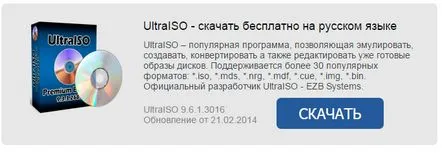
Инсталиране на UltraIso
Преди да създадете стартиращо флаш устройство, потребителите трябва да инсталират необходимия софтуер. Изчакайте изтеглянето на дистрибуцията и продължете с инсталацията, като следвате инструкциите:
След няколко секунди инсталацията ще приключи и можете да започнете работа с UltraIso.
Активиране на UltraIso
UltraIso принадлежи към категорията платен софтуер. Разработчиците обаче дават на потребителите възможност да изпробват помощната програма в действие за един месец. По принцип, ако ще използвате програмата само веднъж, можете да използвате и пробния период.
Ако обаче искате да получите пълната версия на UltraISO, препоръчително е да активирате с помощта на ключа, който е изтеглен заедно с инсталатора в архива. Отворете текстовия документ "Активиране". След това стартирайте приложението. Кликнете върху бутона "Enter".регистрационен ключ". Трябва да копирате всяка двойка „регистрационно име“ + „регистрационен код“ в текстовите полета и да щракнете върху „Ok“.
След тези действия продуктът ще бъде активиран и можете да го използвате колкото желаете.
Процес на създаване на буутлоудъра
Стартирайте инсталираната програма UltraIso, за да започнете процеса на запис на ISO изображение на вашето флаш устройство. Следвайте предоставените инструкции:
След известно време, в зависимост от скоростта на вашия персонален компютър, изображението на Windows XP ще бъде записано на флаш устройството и можете да започнете инсталирането на операционната система.
